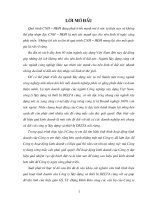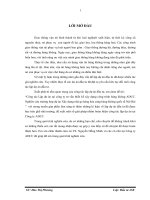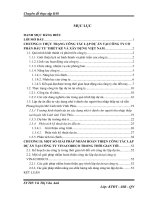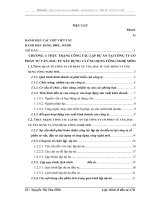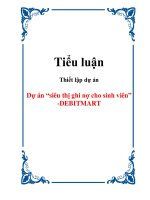Thiết lập dự án mới
Bạn đang xem bản rút gọn của tài liệu. Xem và tải ngay bản đầy đủ của tài liệu tại đây (287.64 KB, 30 trang )
Phần 2: Thiết lập dự án mới
•
Bước đầu tiên là tạo ra một file dữ liệu
mới, thiết lập thời gian bắt đầu, thời gian
kết thúc và nhập các thông tin chung về
dự án. Gồm 3 điểm chính sau:
- Tạo mới một dự án.
- Nhập các thông tin quan trọng về dự án.
- Thiết lập hệ thống thời gian trong dự án.
2.1 Tạo mới 1 dự án
•
Click nút New trên thanh công cụ hay trong
menu File, chọn New
2.1 Tạo mới 1 dự án
•
Trong menu Project chọn Project
Information
2.1 Tạo mới 1 dự án
•
Nhập Start date hay Finish date, và sau
đó Click nút OK.
2.1 Tạo mới 1 dự án
•
Chọn mục Save để lưu giữ thông tin dự
án.
2.1 Tạo mới 1 dự án
Chú ý:
Bạn có thể thay đổi thông tin về dự án
của bạn bất cứ thời điểm nào bằng cách
chọn mục Project Information trên menu
Project.
2.2. Nhập các thông tin quan
trọng cho dự án
•
Trên menu File, Click Properties, và sau
đó Click tab Summary.
•
Trong tab Summary, nhập những thông
tin liên quan đến dự án. Để bạn có thể
nhớ và theo dõi được các thông tin này
khi cần thiết.
•
Click OK.
2.2. Nhập các thông tin quan
trọng cho dự án
2.3. Thiết lập hệ thống lịch làm
việc cho dự án
•
Bạn có thể thay đổi thời gian làm việc của
dự án để phản ánh số ngày cũng như số
giờ làm việc của mõi người trong dự án.
•
Microsoft Project thiết lập mặc định thời
gian làm việc cho dự án từ thứ 2 đến thứ
6, bắt đầu từ 8 giờ sáng đến 5 giờ chiều.
việc của mỗi người trong dự án.
2.3. Thiết lập hệ thống lịch làm
việc cho dự án
•
Trên menu View, Click Gantt Chart.
2.3. Thiết lập hệ thống lịch làm
việc cho dự án
•
Trên menu Tools, Click Change Working
Time.
•
Tren hộp thoại Change Working Time,
chọn lịch làm việc.
2.3. Thiết lập hệ thống lịch làm
việc cho dự án
Để thay đổi thời gian làm việc của một
ngày trong tuần trong toàn bộ dự án:
- Chọn ngày cần thay đổi, sau đó chọn
Default Working Time và chỉnh lại thời
gian làm việc của ngày đó.